Como instalar o beta público do iPadOS
Por Thiago Furquim | Editado por Bruno Salutes | 28 de Maio de 2021 às 10h50


O iPadOS é o sistema operacional para tablets da Apple voltado a oferecer experiência exclusivamente para os recursos do iPad. Assim como o iOS, suas versões betas também são liberadas ao público todos os anos para testes de compatibilidade e feedback dos usuários afim de colaborarem com o desenvolvimento para as versões oficiais.
- Como instalar o beta público do iOS
- iOS 14.7 tem sua primeira versão beta liberada pela Apple
- Review iPad 8ª geração | O iPad acessível agora mais poderoso
Para se tornar um usuário apto a receber versões de teste do iPadOS, você precisa, primeiro, se tornar membro do "Apple Beta Software Program". Dessa forma, você receberá versões novas do iPadOS antecipadamente, assim como também ficarão disponíveis as versões finais do sistema operacional.
Neste artigo, elaboramos um passo a passo para você aprender sobre como se tornar membro do "Apple Developer Program", instalar seu perfil de usuário beta e receber versões de teste do iPadOS.
Antes, recomendamos que você realize um backup completo no seu iPad, pelo iCloud, serviços de nuvem ou outros meios, para garantir a segurança das suas informações pessoais, assim com fotos, dados de aplicativos e demais itens no tablet.
Importante: versões beta dos sistemas operacionais da Apple costumam ser instáveis e causar problemas como travamentos, fechamento repentino de aplicativos, consumo mais rápido da bateria, falta de compatibilidade, entre outros. Por isso, não recomendamos instalar o sistema de testes no iPad que utiliza como principal no dia a dia.
Instalando perfil beta público
Passo 1: torne-se membro do "Apple Beta Software Program" pela página da Apple.
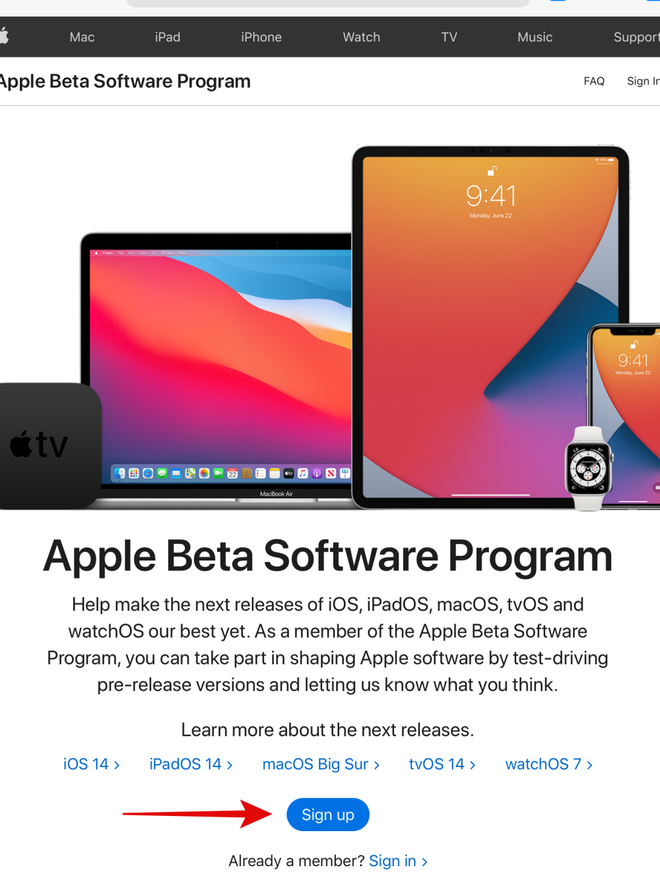
Passo 2: na página do iOS, role a página para baixo e toque em "enroll your iPad".
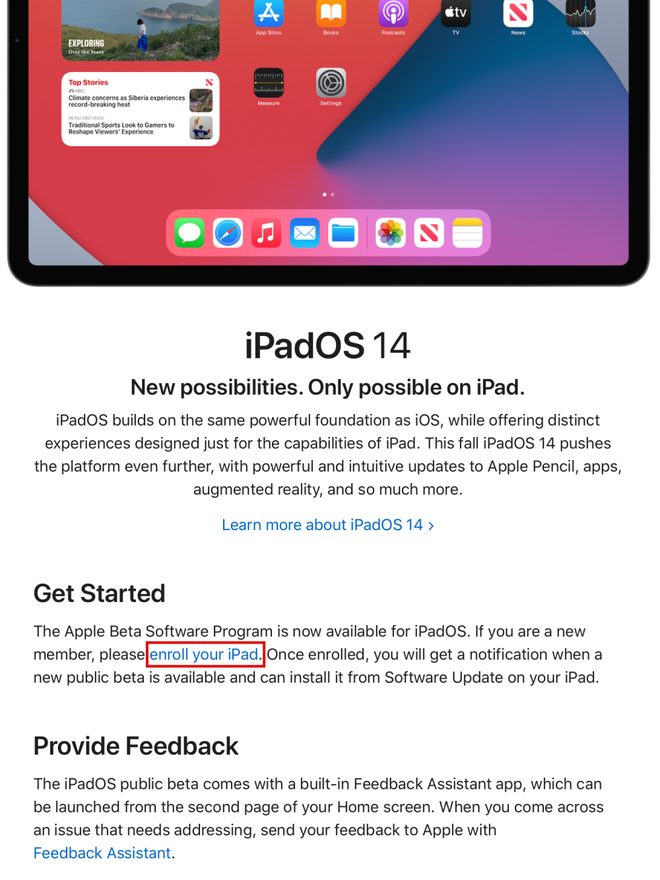
Passo 3: role a página para baixo e toque em "Download Profile" para baixar o perfil beta de teste. Depois, selecione o botão "Permitir".
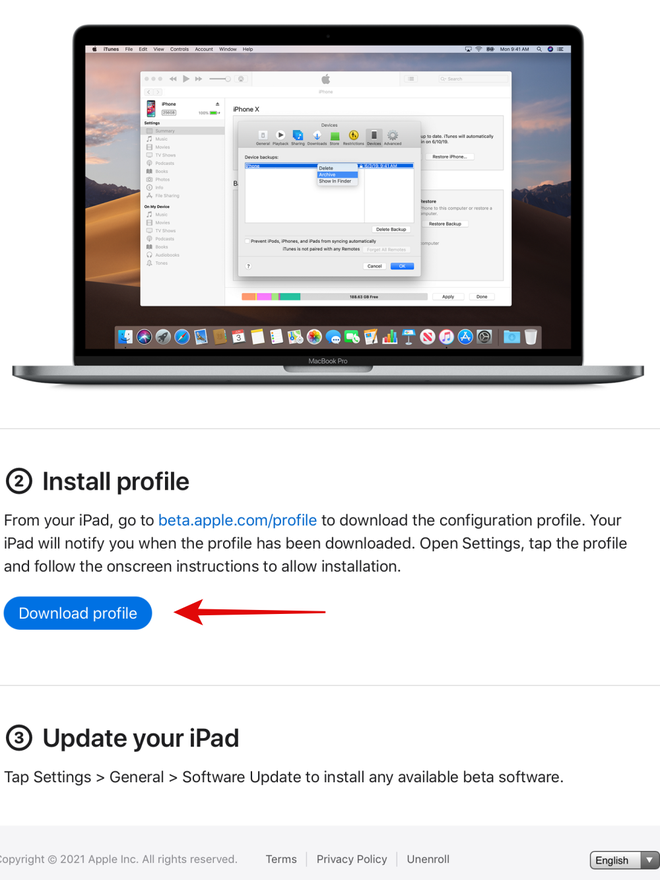
Passo 4: na tela inicial do iPad, acesse os "Ajustes" > "Perfil Baixado".
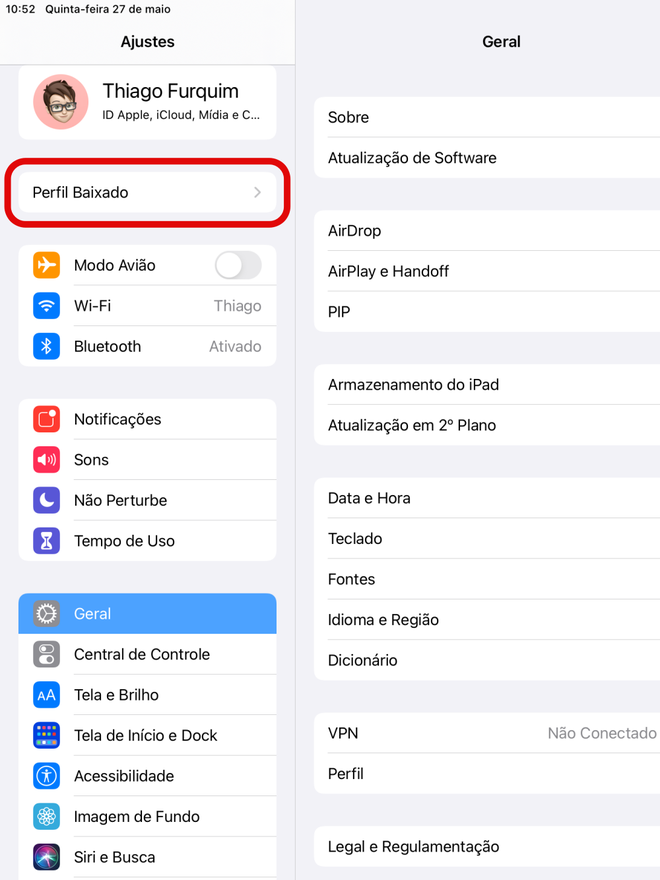
Passo 5: toque em "Instalar" e digite o código de desbloqueio do iPad para permitir a tarefa.
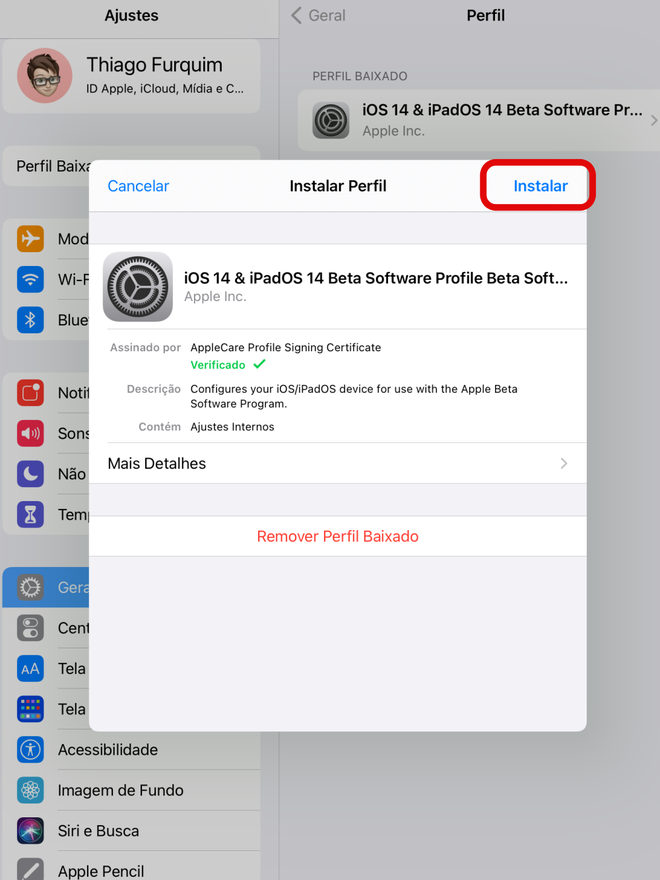
Passo 6: leia os termos e toque em "Instalar" para consentir e, novamente, "Instalar" para o perfil ser habilitado.
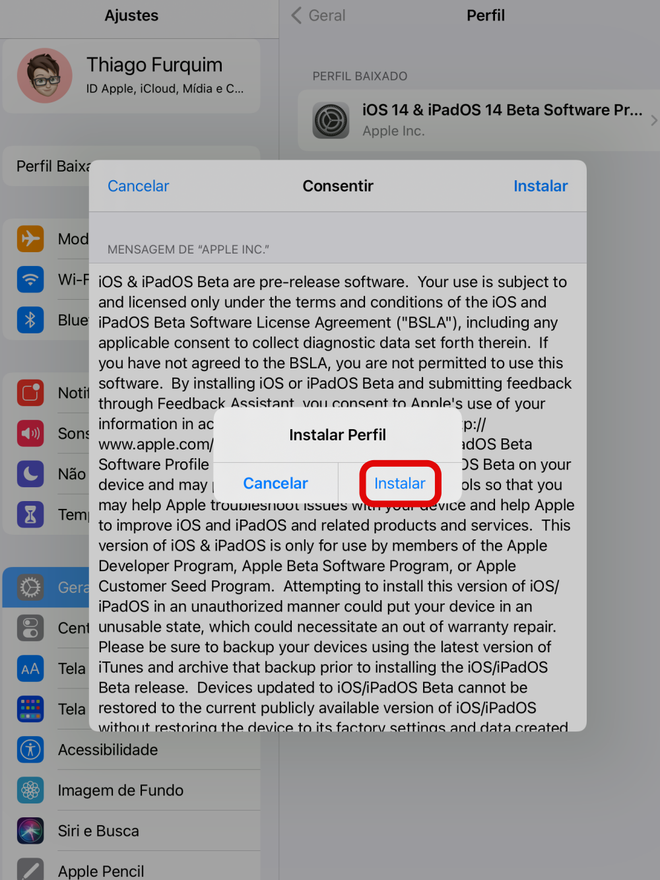
Passo 7: toque em "Reiniciar" para terminar a configuração da instalação.
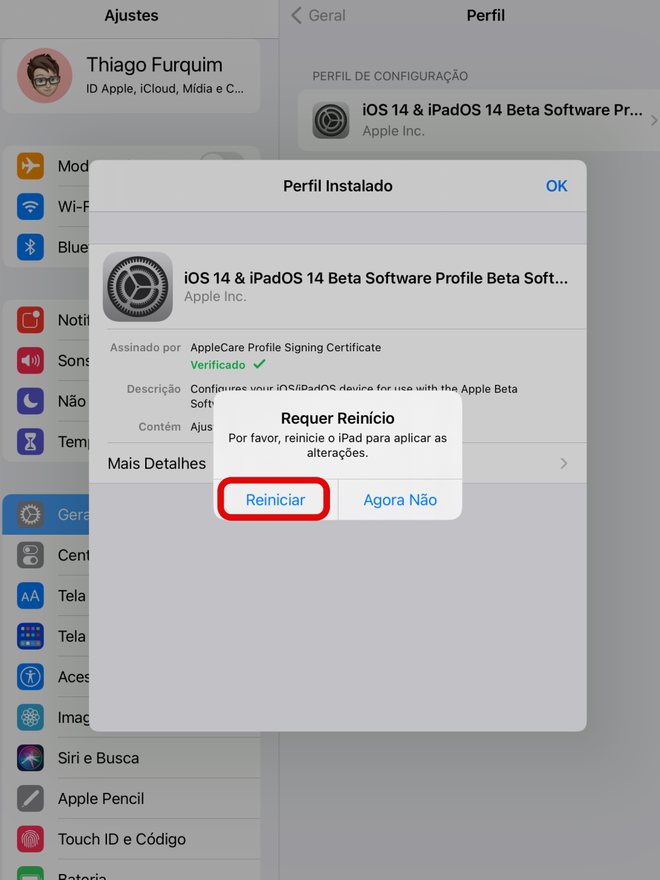
Passo 8: volte à tela inicial de "Ajustes" e, em seguida, toque em "Geral" > "Atualização de Software".
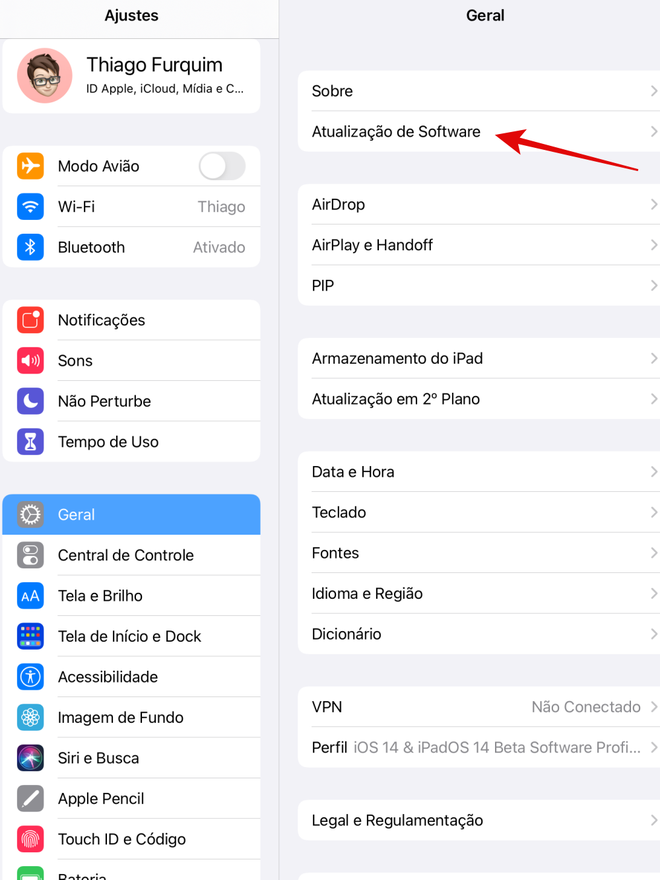
Passo 9: selecione a versão beta na seção "Também Disponível", abaixo da tela, e toque em "Baixar e Instalar". Em seguida, digite o código de desbloqueio do iPad.
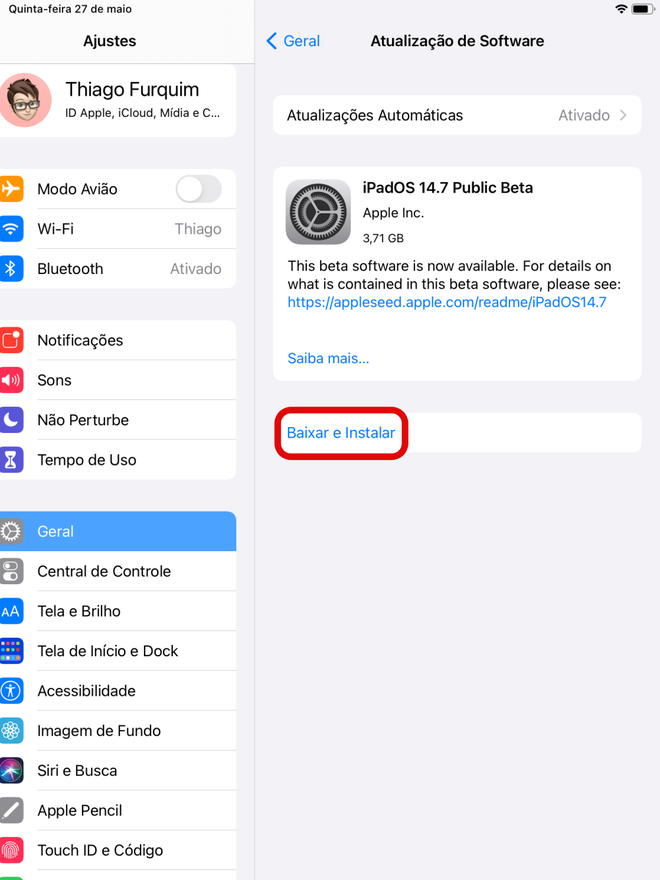
Passo 10: após o download, será enviada uma mensagem para prosseguir com a instalação. Toque em "Instalar Agora".
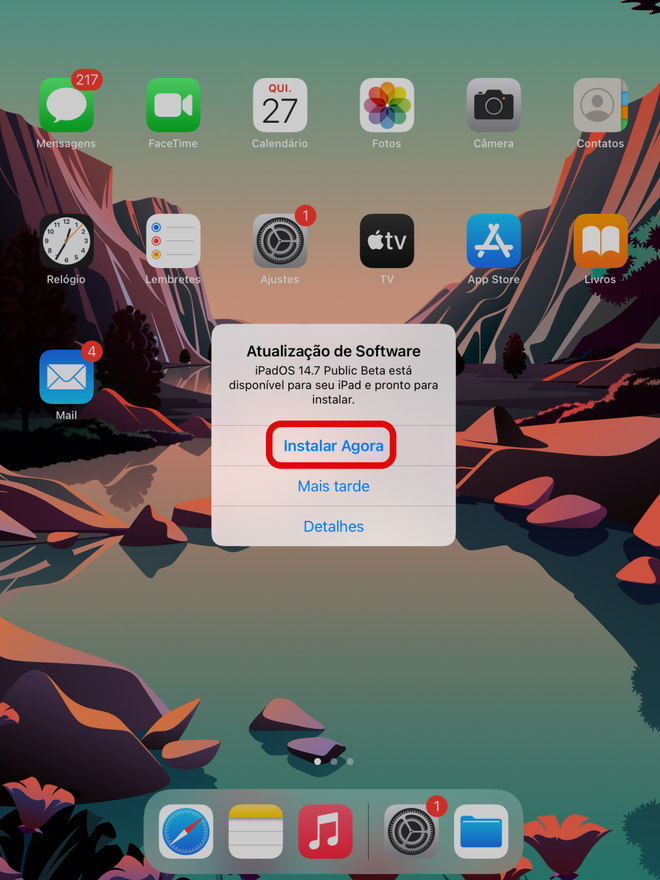
Após iniciar a instalação, o iPad será reiniciado e começará a configurar o sistema beta no dispositivo. Basta aguardar a tarefa e, ao final, testar o novo iPadOS no seu tablet.